 (1)首先双击PPT中任意一张图片,打开【图片工具】-【格式】菜单,点击【调整】-【压缩图片】按钮。
(1)首先双击PPT中任意一张图片,打开【图片工具】-【格式】菜单,点击【调整】-【压缩图片】按钮。
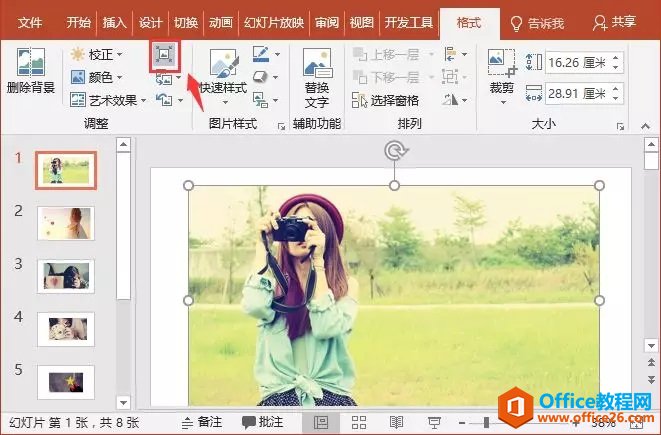 (2)打开“压缩图片”对话框,取消勾选“仅应用于此图片”复选框,并在“分辨率”栏中选中压缩选项,点击“确定”按钮。
(2)打开“压缩图片”对话框,取消勾选“仅应用于此图片”复选框,并在“分辨率”栏中选中压缩选项,点击“确定”按钮。
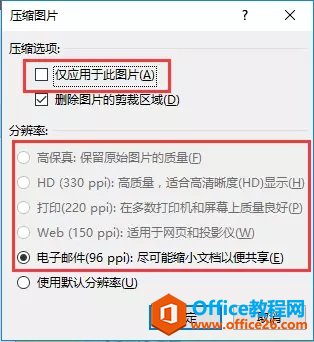 (3)然后保存文档,即整个PPT文件大小被压缩啦!
技巧提示:PPT 中图片的分辨率分别有330 ppi、220 ppi、150 ppi 、96 ppi多个选项,该如何选择呢?
如果用于投影,可使用默认的 220 ppi、150 ppi;如果要邮件分享发适给他人,
(3)然后保存文档,即整个PPT文件大小被压缩啦!
技巧提示:PPT 中图片的分辨率分别有330 ppi、220 ppi、150 ppi 、96 ppi多个选项,该如何选择呢?
如果用于投影,可使用默认的 220 ppi、150 ppi;如果要邮件分享发适给他人,选择 96 ppi ,最大程度减小文档;如果要打印,可选择220 ppi 和 330 ppi ,如果打印要求较高,则可选择高保真。 如果只想压缩文档中的某一张图片,首先双击要压缩的图片,打开“压缩图片”对话框,勾选“仅应用于此图片”复选框,并在“分辨率”栏中选中压缩选项,点击“确定”按钮即可,文档中其他图片将不会发生任何变化,只对当前图片进行压缩。PPT文字少,3个实用PPT排版美化小技巧
我们在做PPT的时候,经常需要处理一些文字特别少或者特别多的页面,无论是遇到哪一种情况,往往都会让许多人头痛,不会处理。字太少直接导致的一个问题就是页面很空,如果不加以美化
如何压缩PPT图片 既保证图片的高清,又让图片变小呢的下载地址:
【F4】键在PPT中的神奇的秒用
今天我们就来学习一下在PP中F4键的强大之处。F4键的作用作用:重复上一动作。其特点是:保留一次动作 可重复。也就是说,如果我们前面有做多次动作的情况下,重复的是最新即最后一个


